ישנם מקרים בהם עליך לדעת את קידוד קובץ הטקסט. זה הכרחי על מנת לעבוד בצורה יעילה יותר איתו או לבצע קידוד מחדש. אחרי הכל, לפעמים כשאתה פותח כמה קבצים, תווים לא מובנים מופיעים על המסך. לכן, כדי לפתוח קבצים כאלה בדרך כלל, עליך לדעת את קידודם.
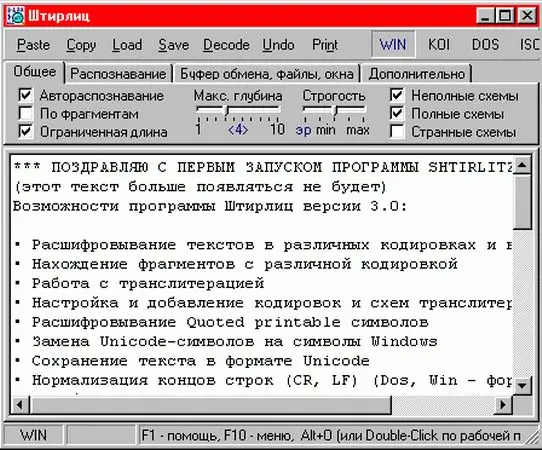
נחוץ
מחשב, תוכנית סטירליץ, גישה לאינטרנט
הוראות
שלב 1
יישום נוח מאוד לקביעת קידוד הקבצים הוא תוכנית Stirlitz. היישום מפענח טקסטים שונים, לא משנה עם איזה קידוד הם נכתבו. הורד והתקן את התוכנית במחשב שלך.
שלב 2
לאחר ההתקנה, עיין היטב בסרגל הכלים של התוכנית. אם יש לך טקסט שעליך לפתוח ולברר את קידודו, לחץ על השורה "קובץ". לאחר מכן בחר ברכיב פתח. תופיע רשימה של כל הקבצים במחשב שלך. מצא את הקובץ שברצונך לפענח או גלה את קידודו. אם הקובץ לא מוצג בחלון, בשורה "קבצים מסוג", החלף את "קבצי טקסט" ב"כל הקבצים ". לאחר שמצאת את הקובץ הרצוי, לחץ על "פתח". הקובץ ייפתח בחלון התוכנית. סוג קידוד הקבצים צריך להיות מוצג בחלון התוכנית.
שלב 3
בסרגל הכלים העליון יש פונקציה "פענוח קובץ". במידת הצורך תוכלו להשתמש בו. גם בצד ימין של חלון התוכנית יש סרגל כלים שבו תוכלו לבחור אפשרויות שונות לקידוד קבצים.
שלב 4
לקריאת הטקסט של קידוד לא ידוע, בחר את הקובץ הנדרש מרשימת הקבצים. לאחר מכן בחר בשורה "פענוח" בסרגל הכלים, ולאחר מכן התוכנית תתחיל בתהליך פענוח הקובץ. לאחר השלמת תהליך זה, הטקסט המפוענח יהיה זמין בחלון חדש.
שלב 5
בנוסף, תוכלו ליצור וריאציות שונות של עבודה עם הטקסט. בחלון העליון של התוכנית תוכלו לבחור את סוג וגודל הגופן, להשתמש בפקודות שונות לתיקון. ניתן גם להמיר HTML לטקסט מעוצב או לטקסט רגיל.
שלב 6
בסיום, בחלון העליון של התוכנית, לחץ על התמונה של התקליטון. פעולה זו תשמור את השינוי בקובץ טקסט. בלחיצה על סמל המדפסת, במידת הצורך, תוכלו לשלוח את הקובץ להדפסה.






